今天非常的趕,因為其實這幾天都在想後端架構,本業是前端,後端架構沒有非常熟悉,於是今天來畫個感應區域吧!
為什麼要特別畫感應區域呢?其實是因為我們都是載入圖檔,並非像flash可以直接繪製物件,圖片的感應區域都是正方形,在特殊形狀時我們必須使用Pixijs Graph畫出特定奇怪的圖案,那我們會用到甚麼呢?
beziertool
這是可以載入圖片並用拉的方式生成貝茲曲線,就可以產生我們想要的圖形範圍,也可以用來描述我們Pixijs Graph。
我們期待我們Hover到賭桌時會出現相對應的反應,並且我們下注時是要點賭桌的,但首先我們先來載入圖片吧!這是一個稱為DeskHover的Objects,以下為資料夾結構。
│ └─objects
│ Bg.ts
│ Chip.ts
│ Desk.ts
│ DeskHover.ts
DeskHover有甚麼呢?我們期待他可以載入我們要的對應圖片,這是賭桌,那我們希望上面的各區域有Hover效果。
這是我們的Hover圖片,總共有八個位置,分別就是莊閒和等等各八種區域。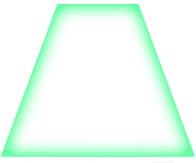
DeskHover.ts內容如下,由於相當繁瑣,直接從code解釋吧!
DeskHover.ts
import Sprite from '@/components/elements/Sprite'
import imagePath from '@/config/imagePath'
export default class DeskHover extends Sprite {
private _hoveArea: PIXI.Graphics // 我們的Graphics就是用來繪製感應區域
private _type: string // 這一個DeskHover是八種的哪一種呢?
constructor(type: string) {
// 因為有壓成Sprite檔案,所以當然是繼承Sprite,透過super新增我們要的圖片。
super(imagePath.tablePath, type)
this._hoveArea = new PIXI.Graphics() // 新增我們的感應區域物件
this._container.addChild(this._hoveArea)
this._type = type // 決定我們的Type,來決定我們繪製的區域
this.drawHover() // 繪製感應區域
this.setInteractive(true) // 設定成可以感應,才可以hover
this.setAlpha(false, 0) // 先透明隱藏
}
/**
* Override
*/
public setInteractive(interactive: boolean): void{
this._hoveArea.interactive = interactive
this._hoveArea.buttonMode = interactive
}
private drawHover() {
// 這邊會判斷我們的type,並決定要繪製哪區域
switch (this._type) {
case 'playerpair':
this.drawPlayerpair(this._hoveArea, 0, 0)
break
case 'player':
this.drawPlayer(this._hoveArea, 0, 0)
break
case 'playerking':
this.drawPlayerking(this._hoveArea, 0, 0)
break
case 'tiepair':
this.drawTiepair(this._hoveArea, 0, 0)
break
case 'tie':
this.drawTie(this._hoveArea, 0, 0)
break
case 'bankerking':
this.drawBankerking(this._hoveArea, 0, 0)
break
case 'banker':
this.drawBanker(this._hoveArea, 0, 0)
break
case 'bankerpair':
this.drawBankerpair(this._hoveArea, 0, 0)
break
default:
break
}
}
// 繪製hover區域 這邊我們還沒有補上繪製方法,之後會有步驟如何產生。
private drawPlayerpair(graph: PIXI.Graphics, xoff: number, yoff: number) { // 閒對子
}
private drawPlayer(graph: PIXI.Graphics, xoff: number, yoff: number) { // 閒
}
private drawPlayerking(graph: PIXI.Graphics, xoff: number, yoff: number) { // 閒王
}
private drawTiepair(graph: PIXI.Graphics, xoff: number, yoff: number) { // 平對
}
private drawTie(graph: PIXI.Graphics, xoff: number, yoff: number) { // 平對
}
private drawBankerking(graph: PIXI.Graphics, xoff: number, yoff: number) { // 莊王
}
private drawBanker(graph: PIXI.Graphics, xoff: number, yoff: number) { // 莊
}
private drawBankerpair(graph: PIXI.Graphics, xoff: number, yoff: number) { // 莊對
}
public on(event: string, listener: any): void {
this._hoveArea.on(event, listener)
}
}
使用beziertool,並載入圖片。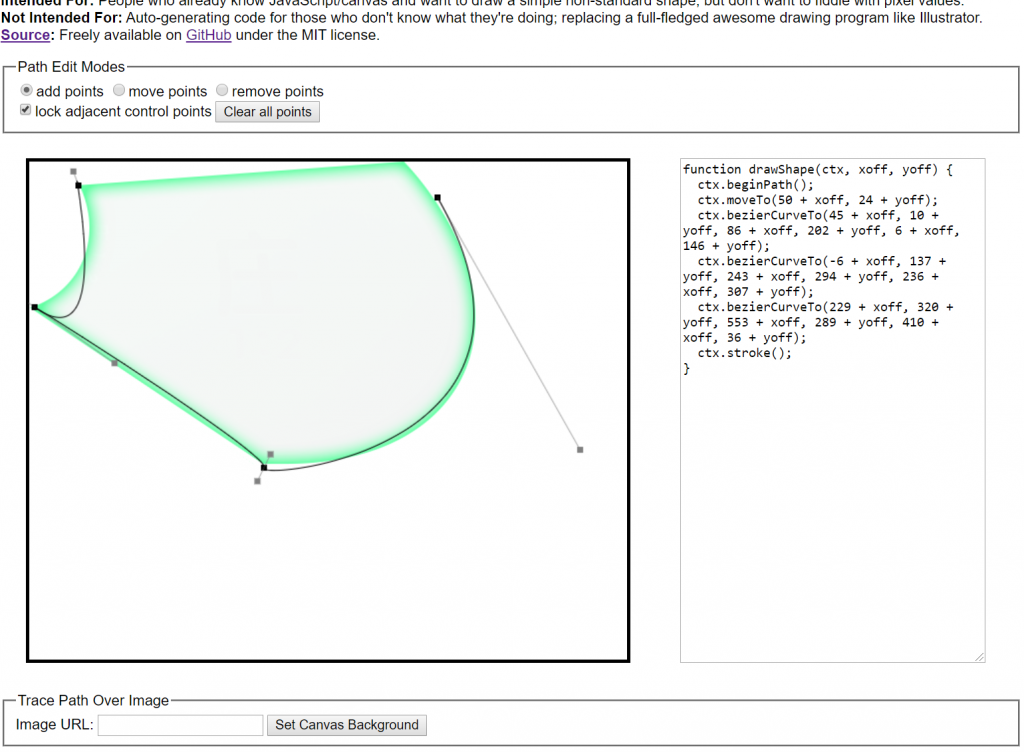
右邊就可以輕易繪製出我們要的貝茲曲線定義的點了!是不是相當方便。
並且把曲線寫到我們繪製的地方,把graph傳進來並繪製。有刪除一些不重要的內容,並且把這區域設成透明。
...省略
private drawPlayerpair(graph: PIXI.Graphics, xoff: number, yoff: number) { // 閒對子
// graph.clear()
graph.beginFill(0)
graph.alpha = 0
graph.moveTo(291 + xoff, 12 + yoff)
graph.bezierCurveTo(279 + xoff, 4 + yoff, 429 + xoff, 107 + yoff, 417 + xoff, 99 + yoff)
graph.bezierCurveTo(404 + xoff, 91 + yoff, 345 + xoff, 117 + yoff, 327 + xoff, 158 + yoff)
graph.bezierCurveTo(313 + xoff, 162 + yoff, 66 + xoff, 132 + yoff, 3 + xoff, 133 + yoff)
graph.bezierCurveTo(-11 + xoff, 139 + yoff, 137 + xoff, 11 + yoff, 289 + xoff, 13 + yoff)
graph.endFill()
}
...省略
...省略
constructor(type: string) {
super(imagePath.tablePath, type)
this._hoveArea = new PIXI.Graphics()
this._container.addChild(this._hoveArea)
this._type = type
this.drawHover()
this.setInteractive(true)
this.setAlpha(false, 0)
this.on('mouseover', () => {
// 如果感受到mouseover就把這透明度設成1
this.setAlpha(true, 1)
})
this.on('mouseout', () => {
// 如果感受到mouseout就把這透明度設成0
this.setAlpha(true, 0)
})
}
...省略
這部分比較搞剛,因為每一感應區域都必須分配到圖片的特定區域,這部分我已經抓好,所以就是在initPosition這function中執行,並這位置並不會常常變動,所以沒有另外寫設定檔,直接定位在class內部即可。
import Wrapper from '@/components/elements/Wrapper'
import WrapperContainerCenter from '@/components/elements/WrapperContainerCenter'
import DeskHover from '@/components/objects/DeskHover'
import Desk from '@/components/objects/Desk'
export default class Table extends WrapperContainerCenter {
private _desk: Wrapper
private _deskHover_playerpair: DeskHover
private _deskHover_playerking: DeskHover
private _deskHover_tiepair: DeskHover
private _deskHover_tie: DeskHover
private _deskHover_bankerking: DeskHover
private _deskHover_banker: DeskHover
private _deskHover_bankerpair: DeskHover
private _deskHover_player: DeskHover
constructor() {
super()
this._desk = new Desk()
// 新增一堆DeskHover物件。
this._deskHover_playerpair = new DeskHover('playerpair')
this._deskHover_playerking = new DeskHover('playerking')
this._deskHover_tiepair = new DeskHover('tiepair')
this._deskHover_tie = new DeskHover('tie')
this._deskHover_bankerking = new DeskHover('bankerking')
this._deskHover_banker = new DeskHover('banker')
this._deskHover_bankerpair = new DeskHover('bankerpair')
this._deskHover_player = new DeskHover('player')
this.addChild(this._desk)
// 全部add進去這一容器
this.addChild(this._deskHover_playerpair)
this.addChild(this._deskHover_playerking)
this.addChild(this._deskHover_tiepair)
this.addChild(this._deskHover_tie)
this.addChild(this._deskHover_bankerking)
this.addChild(this._deskHover_banker)
this.addChild(this._deskHover_bankerpair)
this.addChild(this._deskHover_player)
// 初始化位置
this.initPosition()
}
private initPosition() {
// 各種感應區域的對應位置
let config = {
'playerpair': {
x: 198,
y: 52
},
'playerking': {
x: 345,
y: 337
},
'tiepair': {
x: 639,
y: 336
},
'tie': {
x: 515,
y: 149
},
'bankerking': {
x: 782,
y: 337
},
'banker': {
x: 900,
y: 188
},
'bankerpair': {
x: 854,
y: 61
},
'player': {
x: 122,
y: 182
}
}
this._desk.setPosition({ animation: true }, 0, 0)
// 設定位置
this._deskHover_playerpair.setPosition({ animation: false }, config['playerpair'].x, config['playerpair'].y)
this._deskHover_playerking.setPosition({ animation: false }, config['playerking'].x, config['playerking'].y)
this._deskHover_tiepair.setPosition({ animation: false }, config['tiepair'].x, config['tiepair'].y)
this._deskHover_tie.setPosition({ animation: false }, config['tie'].x, config['tie'].y)
this._deskHover_bankerking.setPosition({ animation: false }, config['bankerking'].x, config['bankerking'].y)
this._deskHover_banker.setPosition({ animation: false }, config['banker'].x, config['banker'].y)
this._deskHover_bankerpair.setPosition({ animation: false }, config['bankerpair'].x, config['bankerpair'].y)
this._deskHover_player.setPosition({ animation: false }, config['player'].x, config['player'].y)
}
}
以下就是完成的樣子,可以hover,而且範圍不會受圖片方形影響!
今天真的太趕了,沒有特別規劃,可能相當混亂,如果想了解更多就去看Github吧!
